win11台式机如何进入待机模式?隔一段时间不使用电脑时,我们的电脑会进入待机状态。电脑待机是一种节能和保护电脑的方式,知识兔让电脑进入休眠状态,以节省能源和延长硬件寿命。那么台式机怎么进入待机模式?一起往下看看吧。
设置方法
1、打开“控制面板”(如图所示)。
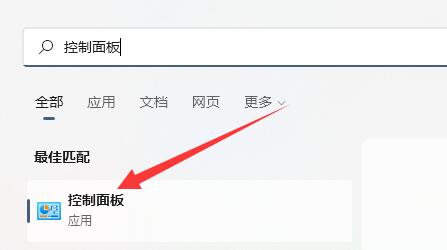
2、接着打开其中的“电源选项”(如图所示)。
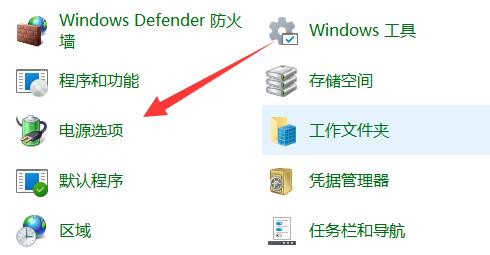
3、随后点开左上角的“选择电源按钮的功能”(如图所示)。
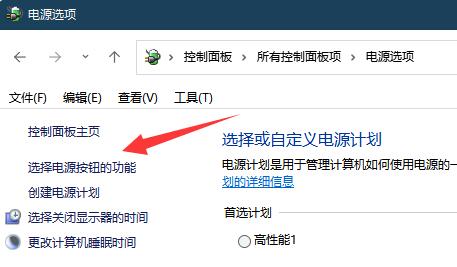
4、再点击顶部“更改当前不可用的设置”(如图所示)。
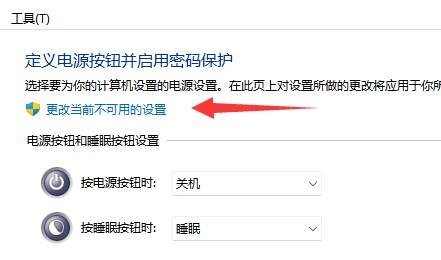
5、点开后开启“休眠”并保存修改(如图所示)。
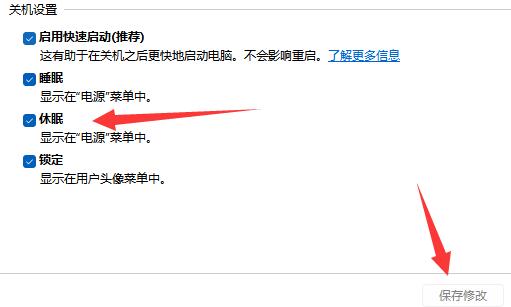
6、最后点开开始菜单中的电源,点击“休眠”就能进入待机模式了(如图所示)。
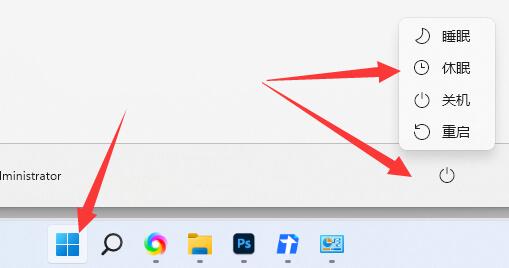
下载仅供下载体验和测试学习,不得商用和正当使用。
点击下载